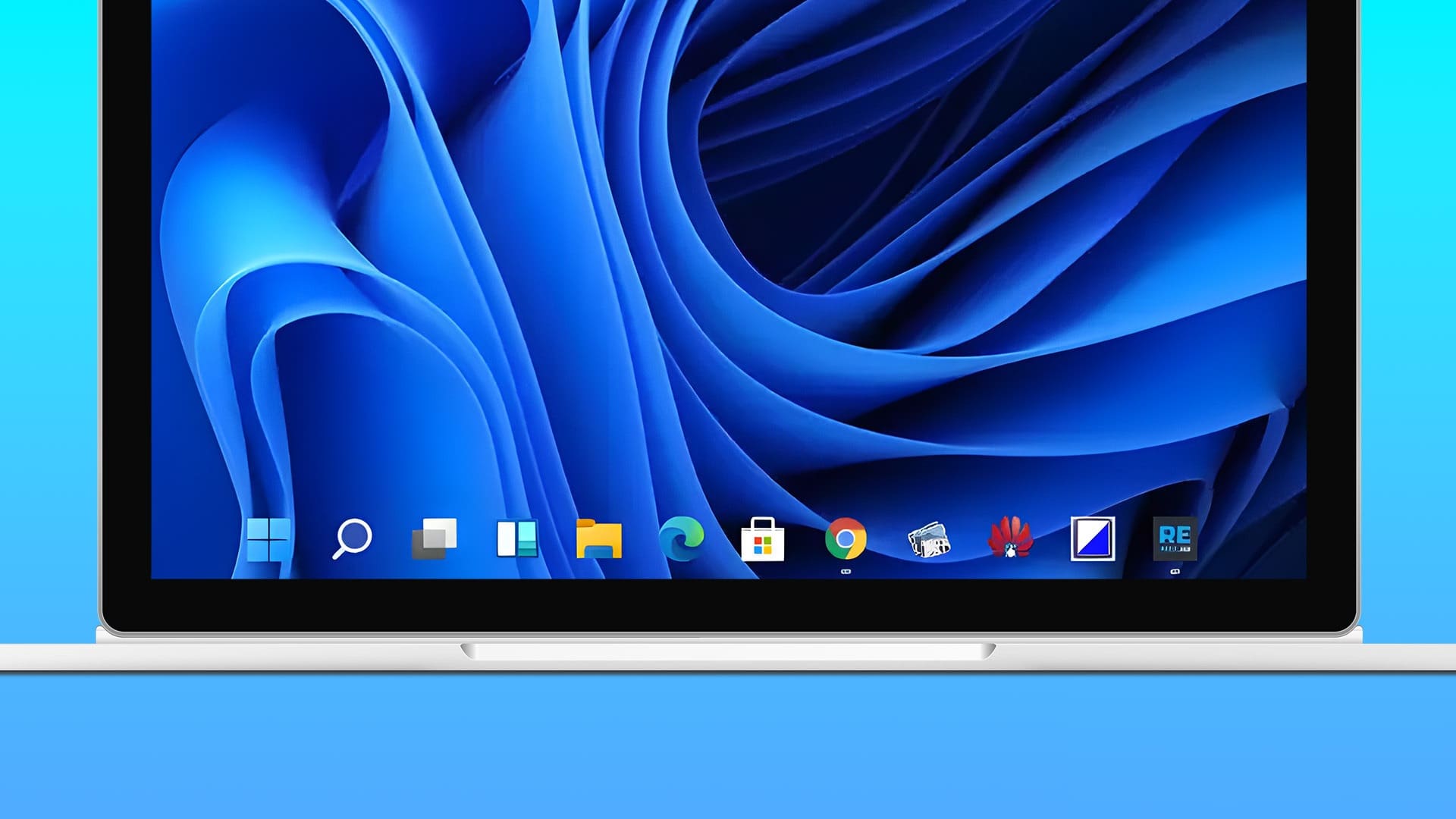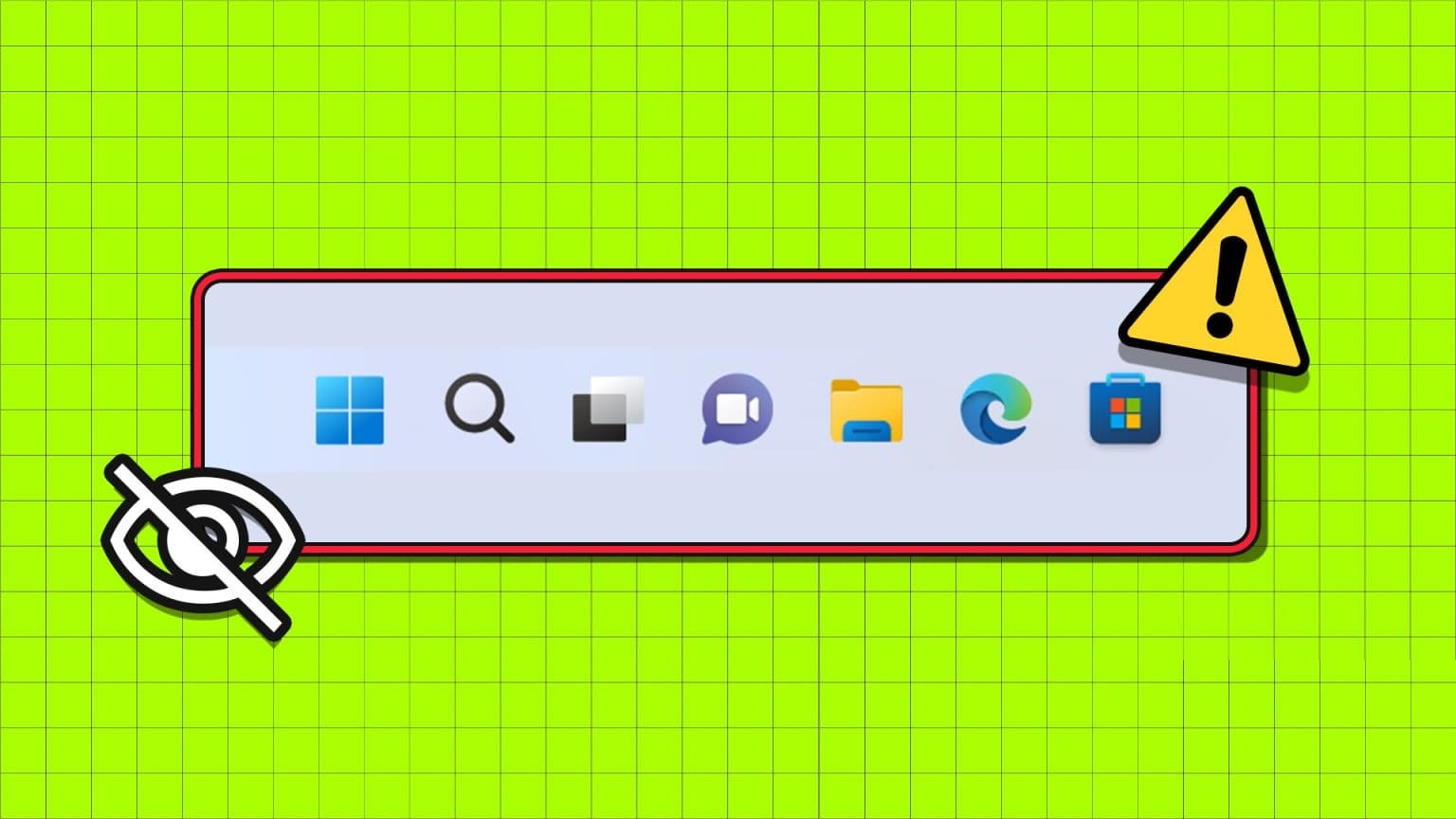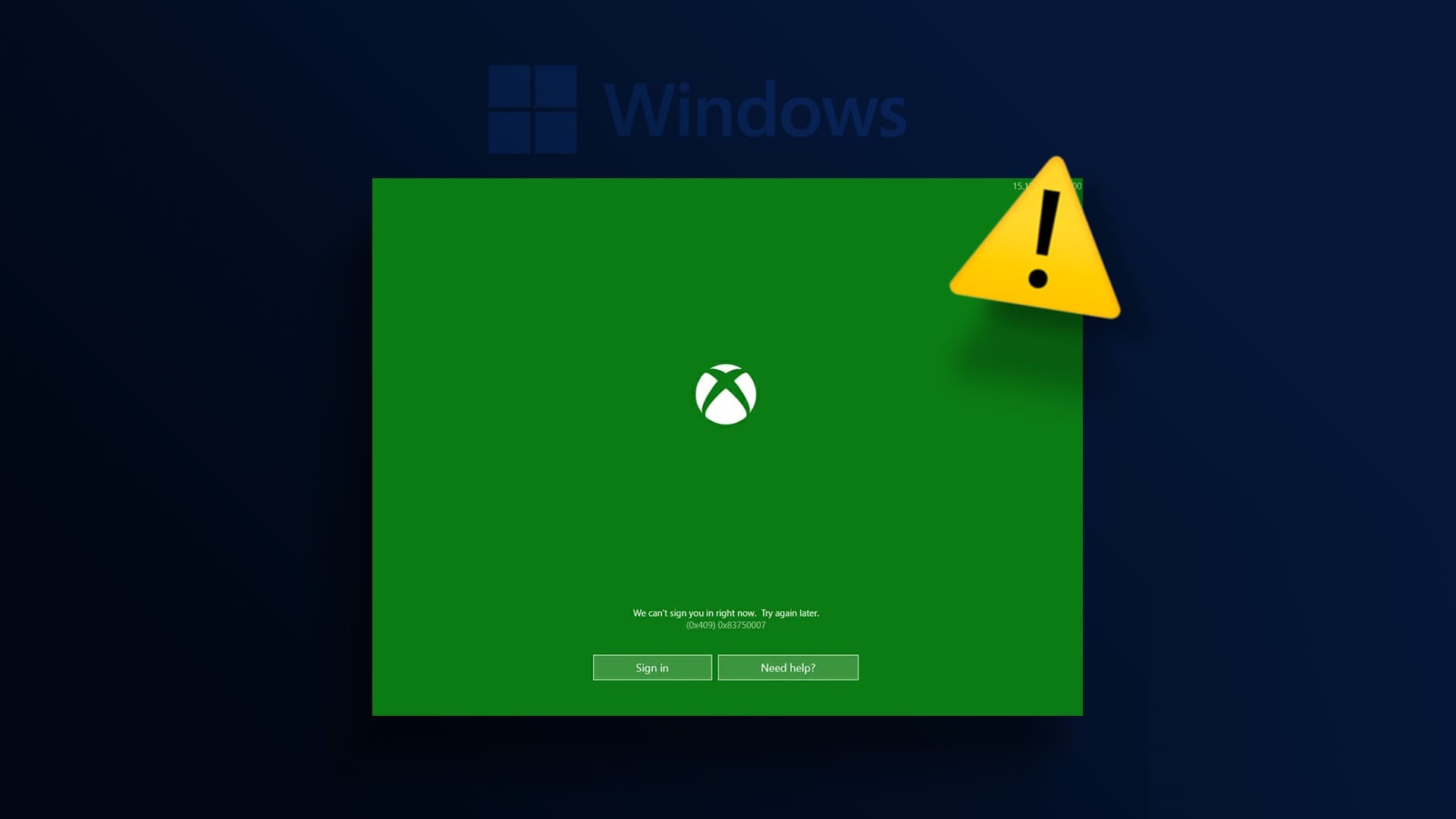如果您是在线游戏玩家、YouTuber、加密货币矿工或图形设计师,您应该知道如何验证您的 GPU 以保持您的聚会顺利进行。 作为硬件组件,您需要确保它以最佳水平运行。 在本文中,我们想向您展示检查 Windows PC 上 GPU 运行状况的所有方法。
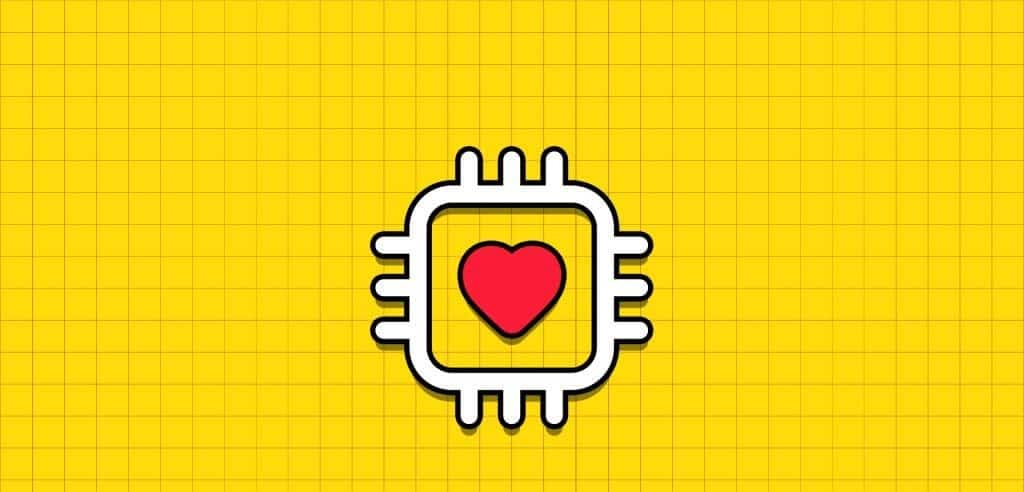
但是如何在家检查 GPU 的运行状况呢? 如果你读完这篇文章,这比你想象的要容易得多。 我们想向您展示五种方法来彻底测试所有 GPU 运行状况指标并对其进行适当评估。 但首先,让我们了解为什么您需要首先验证 GPU。
为什么需要检查 GPU 运行状况?
- 您打算购买二手 GPU 以节省一些现金。 在完成交易之前,您必须接受一些测试。
- 在流式传输视频游戏或处理关键设计项目时,您不会遇到任何系统问题。
- 了解 GPU 的状况,以便您可以在硬件出现故障之前购买替换件。
如何使用任务管理器检查 GPU 运行状况
يمكنأنتساعدك Windows 任务管理器工具 适用于 Windows 10 和 Windows 11 中的 GPU 验证。 请按照以下步骤访问 Windows 任务管理器工具的 GPU 性能视图:
步骤1: 按 Ctrl+Shift+Esc 启动工具 任务管理。
步骤2: 选择标签 الأداء。
意见3: 点击 GPU 在左侧面板上。
如果您有多个 GPU,请选择正在使用的一个。
步骤4: 空闲时不会显示任何实时数据。 相反,GPU将显示实时图形和图表。 您可以通过此方法确定哪一个是活动 GPU。
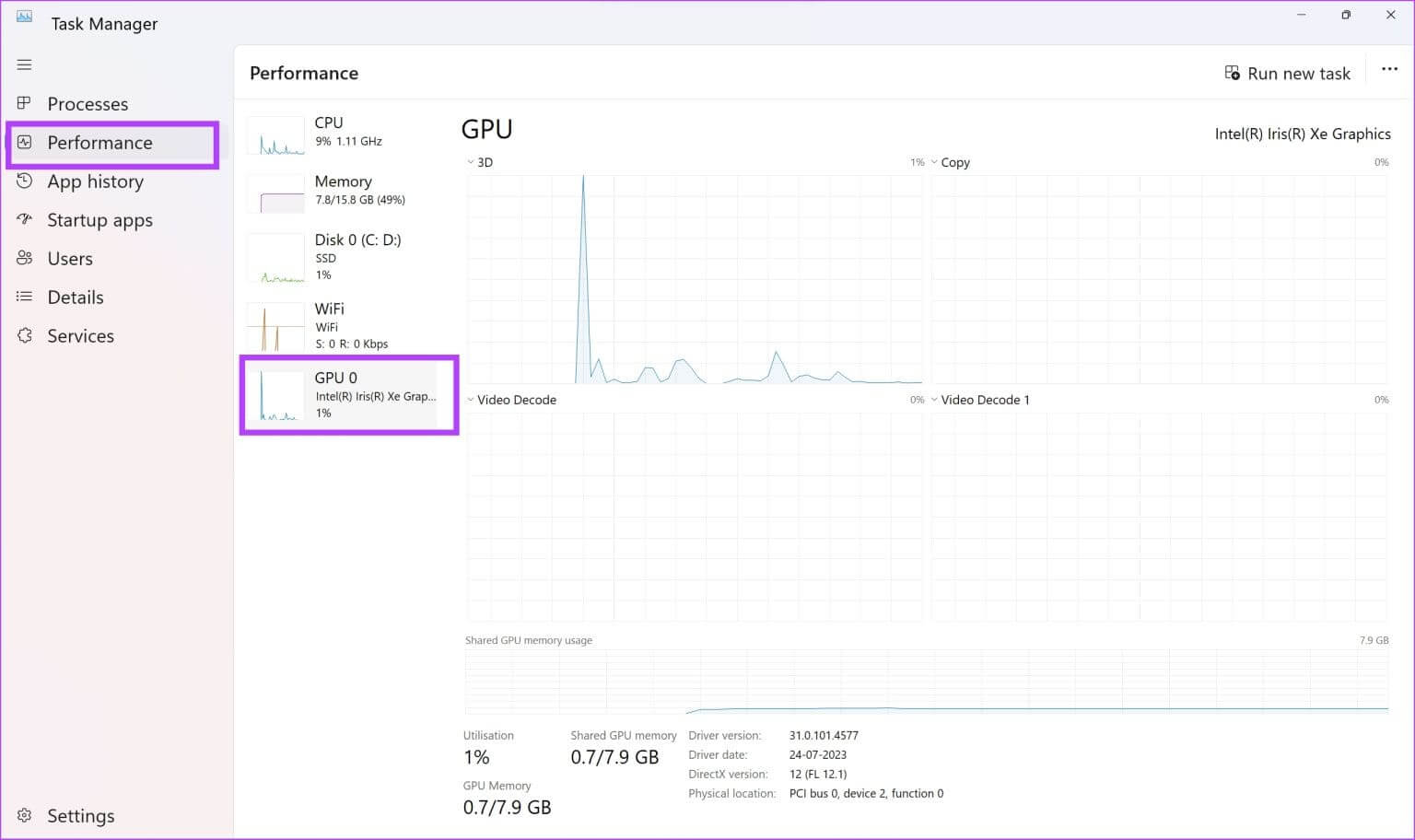
该工具适当地显示驱动程序版本、驱动程序日期、DirectX 版本和物理位置。 当上述参数数据缺失或不正确时,表明GPU存在缺陷。
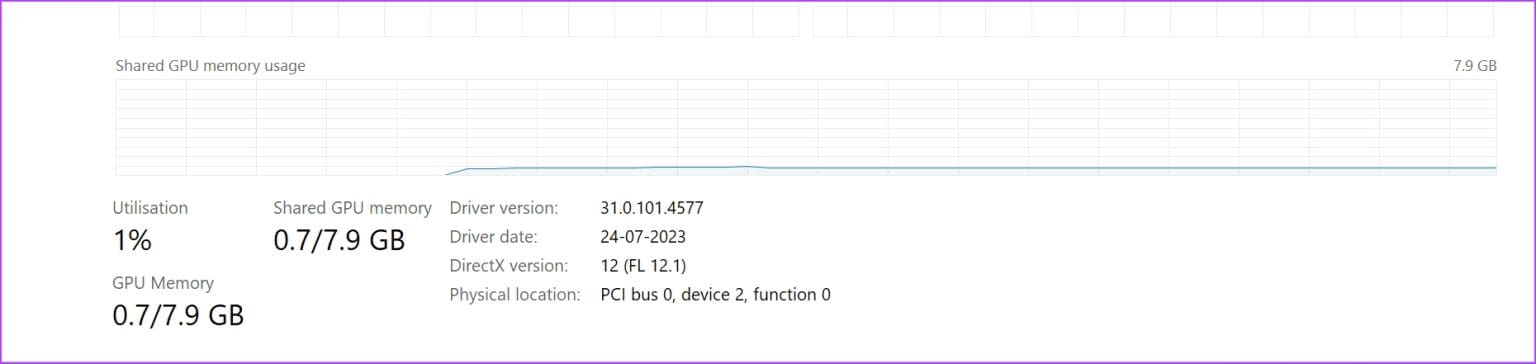
您也许还可以检查 GPU 温度。 静态时,GPU 温度保持在室温范围内或高于或低于室温几度。 当您没有运行任何使用 GPU 的游戏或图形设计工具时就会出现这种情况。
如果您看到闲置状态下 GPU 温度比室温高 20°C 到 25°C,则 GPU 健康检查表明 GPU 散热风扇可能出现故障。
如何使用 DXDIAG 命令检查 GPU 运行状况
DXDIAG 是 DirectX 诊断工具的缩写。 该设备可与 Windows 7、Windows 10、Windows 11 等 Windows 操作系统配合使用。 仅当您使用支持 DirectX 的 GPU 时,它才有效。
使用 DXDIAG 命令验证 GPU 时请按照以下步骤操作:
步骤1: 同时按下 Windows + R。 运行工具将打开。
步骤2: 类型 输入dxdiag 然后按 输入。
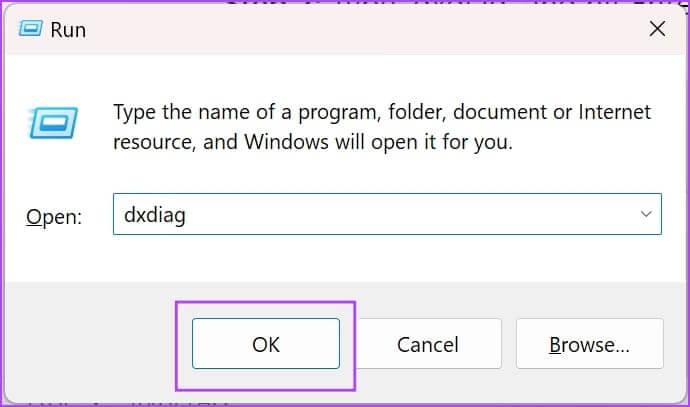
以下是如何使用 DirectX 诊断工具测量 GPU 运行状况:
- 阅读硬件部分中的信息。 将数据与制造商手册中提供的 GPU 规格相匹配。
- 查看 DirectX 功能部分中的活动功能。 DirectDraw、Direct3D 和 AGP 纹理加速应显示为已启用。 如果这些属性为空或工具显示“不可用”,则 GPU 驱动程序或硬件存在问题。
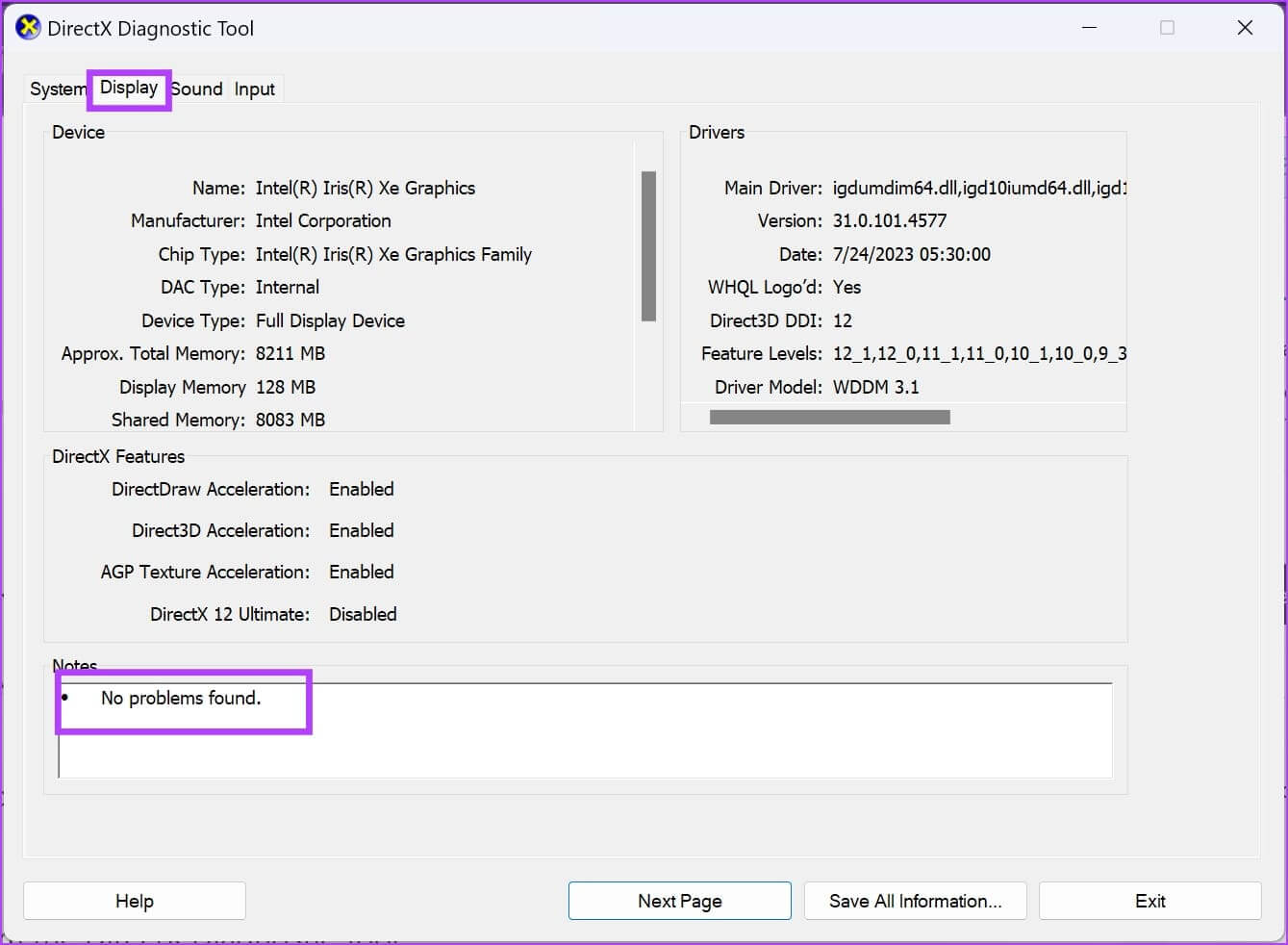
如何从 Windows 设置检查显卡运行状况
您还可以通过 Windows 设置工具了解 GPU 的运行状况是否良好。 就是这样:
步骤1: 按 Windows + I 打开 视窗设置.
步骤2: 定位 系统 然后点击 展示。
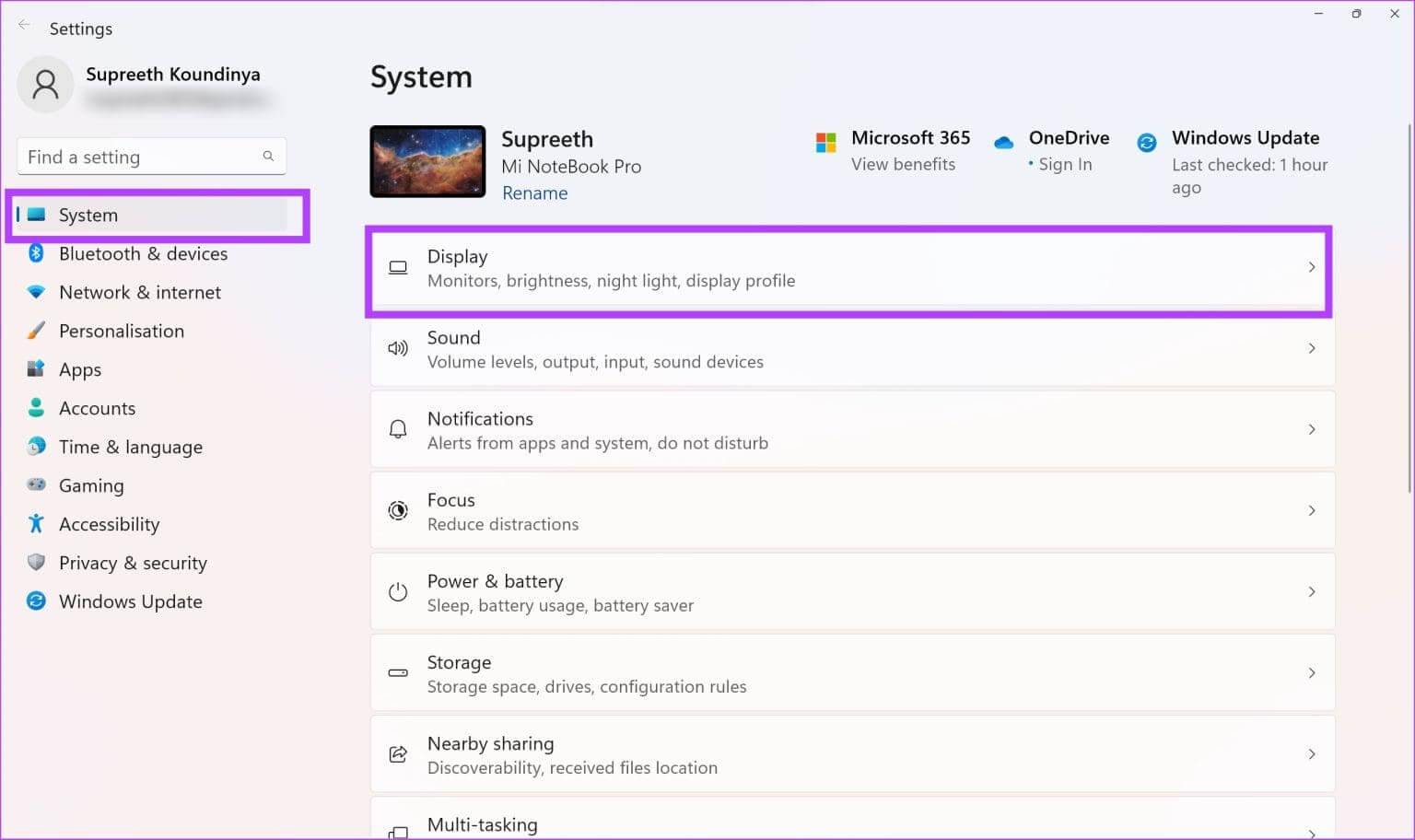
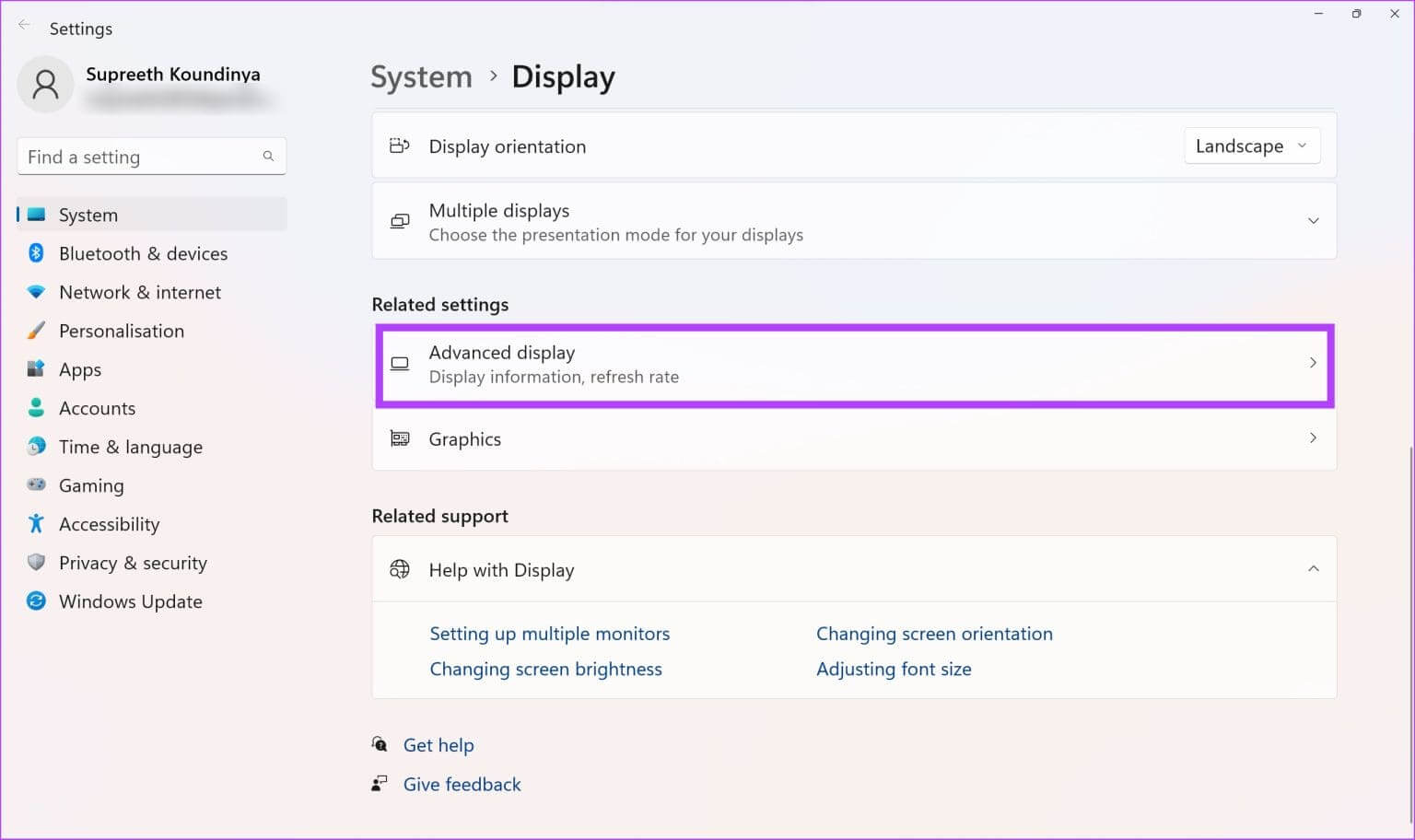
步骤4: 现在,选择 ئصائص 显示适配器。
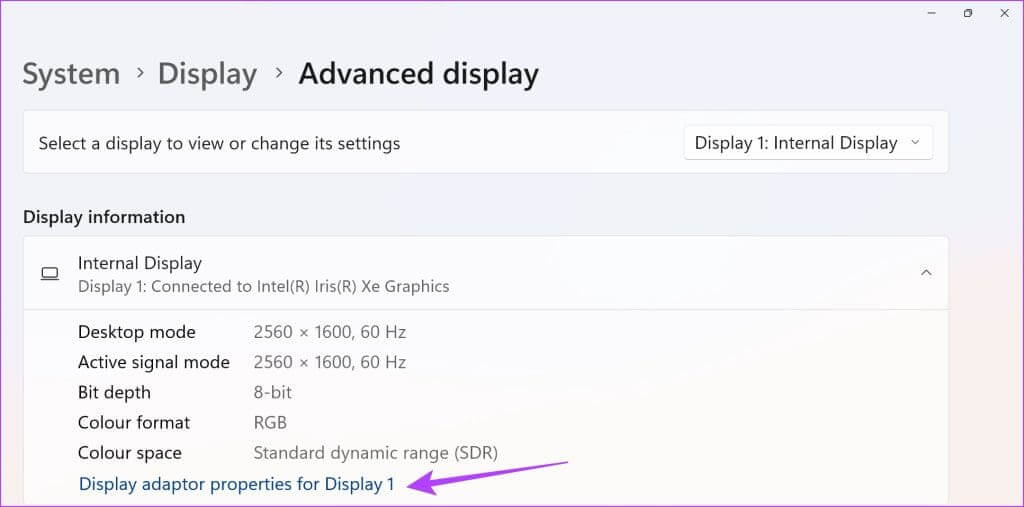
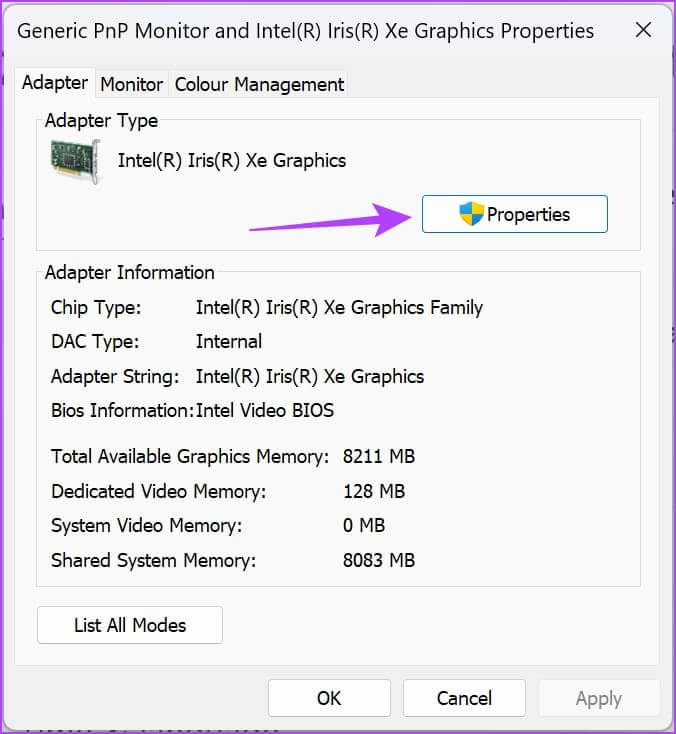
意见6: 验证消息 设备状态。
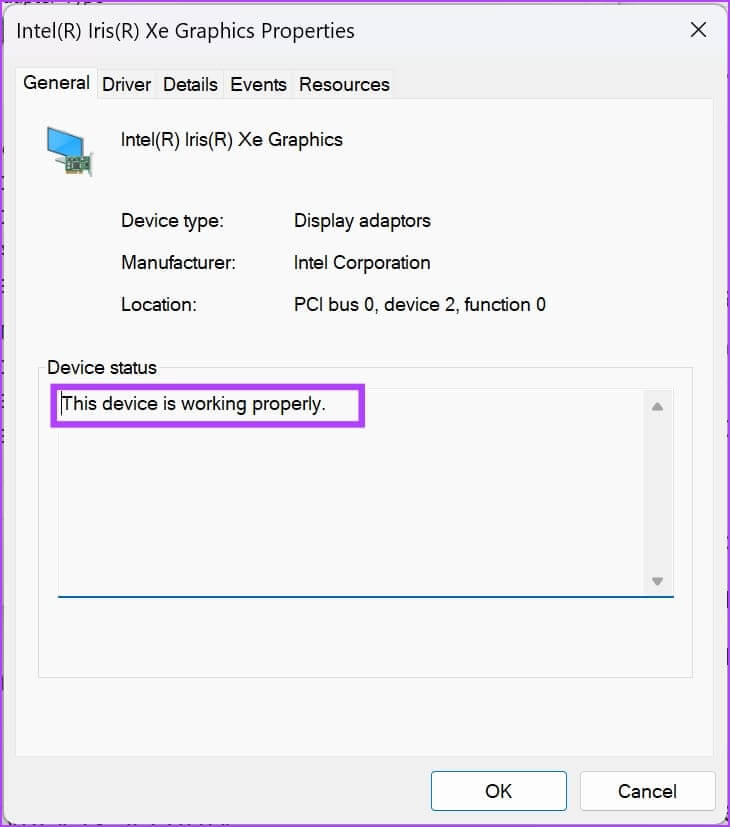
如果设备状态文本显示 “这个装置在正常运作。”,说明GPU状态良好。 但是,如果状态显示任何警告或错误代码,则 GPU 肯定存在硬件或软件错误。
到目前为止,上述 GPU 健康状况验证方法可以让您定性了解 GPU 的健康状况。 要了解实际数字,您可以使用下面提到的基准测试工具。
如何使用 GPU 诊断工具检查 GPU 的运行状况
您可以使用 Geeks3D FurMark GPU 基准测试工具来查找有关 GPU 运行状况的高级数据。 该工具可以从Geeks3D官方网站免费下载。 截至目前,该工具仅与 Windows 设备兼容。
下载并安装该应用程序。 安装该工具后,请按照下列步骤操作:
步骤1: 从菜单运行应用程序 开始。
步骤2: 点击 设定值 并将GPU温度警报设置为90°C。
意见3: 点击 “行” 保存温度报警。
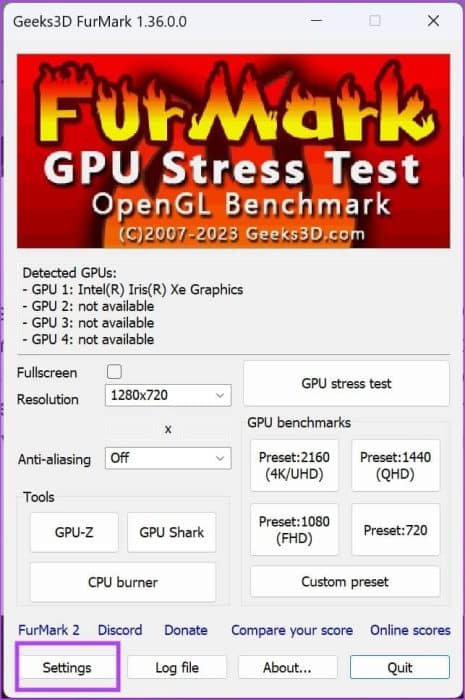
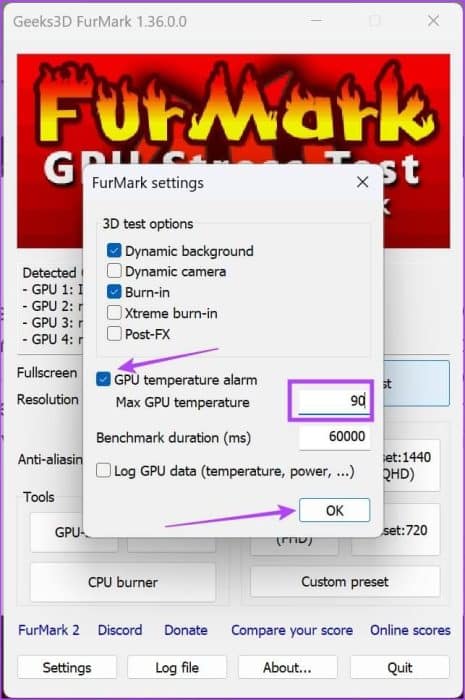
步骤4: 节内 GPU 基准测试- 选择任何预定义的分辨率来测量性能。
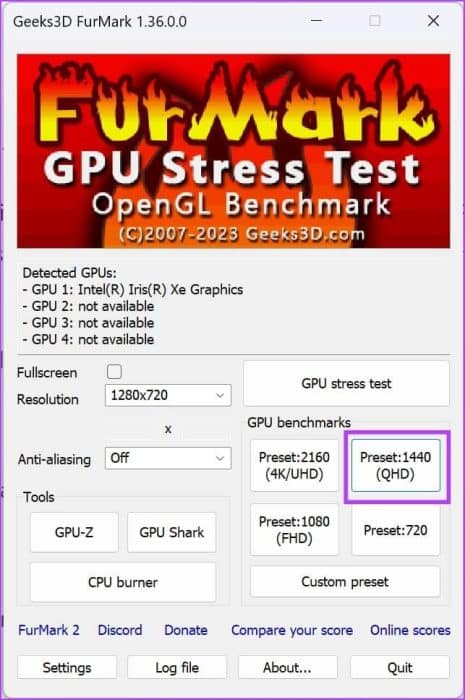
步骤5: 在下一个屏幕上,点击 “过渡”。
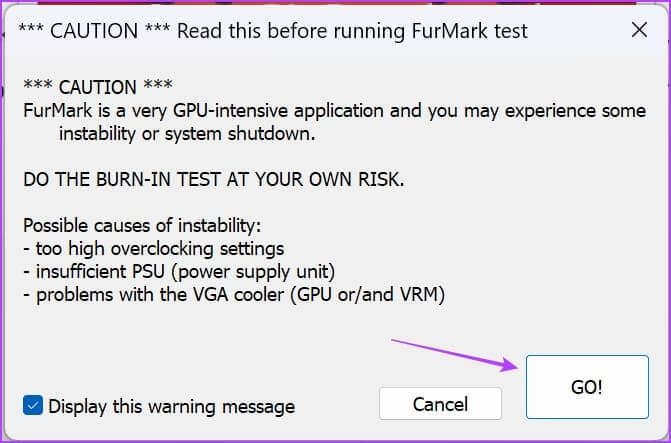
意见6: 开始基准测试后,您将看到大约一分钟的 XNUMXD 动画 图形处理器。 在测试期间监控他的表现。
通常,如果您看到较差的每秒帧数 (FPS) 值和较高的 GPU 温度,则表明其运行状况不佳。

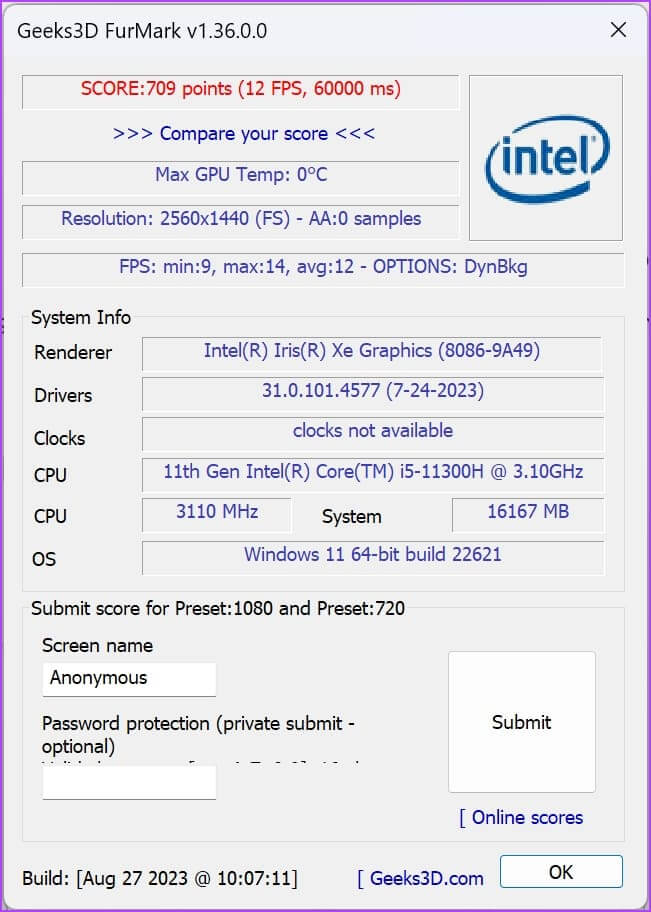
如何物理检查 GPU 的运行状况
最后一种方法是通过从计算机中删除图形处理单元 (GPU) 来扫描物理硬件。 您只能在台式计算机上执行此操作。 如果您的游戏笔记本电脑遇到 GPU 问题,请联系制造商获取技术帮助。

- 散热器连接是否牢固?
- 散热风扇安装方便
- 电路板上有锈迹或碎屑
- 导热膏呈粉末状
这就是您需要了解的有关如何检查 Windows PC 上 GPU 运行状况的全部信息。 如果您还有任何其他问题,请查看下面的常见问题解答部分。
常见问题:
Q1. GPU 的平均寿命是多少?
الجواب: 如果保养得当,GPU 可以使用 5 到 8 年。
Q2。 如何防止GPU发热?
الجواب: 您可以禁用超频、降低显卡的湿度或使用机箱风扇来改善气流。
3. 在低图形设置下运行游戏是否有助于保持 GPU 健康?
الجواب: 在较低的图形设置下玩游戏肯定会减轻 GPU 的压力,从而降低温度。 随着时间的推移,这可能成为维持 GPU 健康的一个因素。
检查显卡是否工作正常
我们希望本文可以帮助您检查 GPU 的运行状况并了解它是否正常工作。 现在您已经了解了如何在 Windows 10 或 Windows 11 计算机上使用不同方法检查 GPU 运行状况。因此,请选择您认为合适的方法来执行 GPU 运行状况检查!